工具/原料
笔记本
方法/步骤
1.首先 , 点击桌面右下角的电源图表 。
2.然后点击“调整屏幕亮度”和“更多电源选项”都可以 。打开电源选项对话框 。
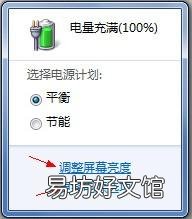
文章插图
3.在电源选项中 , 点击左侧的“选择关闭盖子的功能”选项 。这里有一些其他选项 , 这里就不多说了 , 大家可自行探索 。
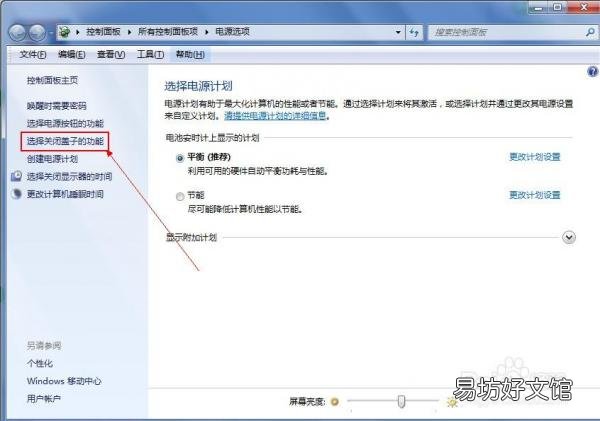
文章插图
4.下面 , 我们就看到关闭盖子的功能设置了 , 这里分为用电池时和接通电源时 , 大家自行选择即可 。
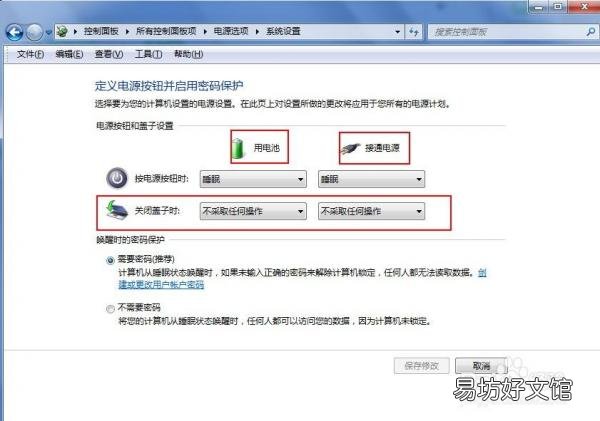
文章插图
5.用电池或接通电源的关闭盖子选项都有四个 , 分别是“不采取任何操作”、“睡眠”、“休眠”、“关机” , 通过字面意思 , 如果我们要关闭盖子时 , 各程序仍然正常运行 , 那么选择“不采取任何操作”即可 。
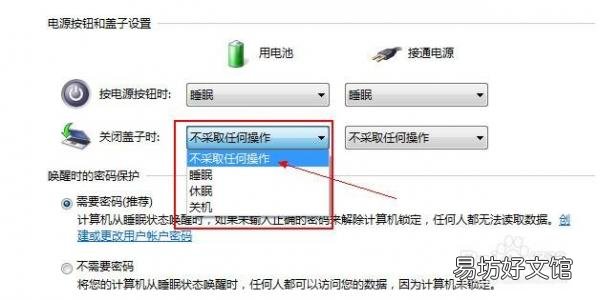
文章插图
6.选择完毕后 , 点击右下角的“保存修改”按钮 , 该修改即可生效 。以后我们的笔记本盖子想关就关 , 哈哈 。
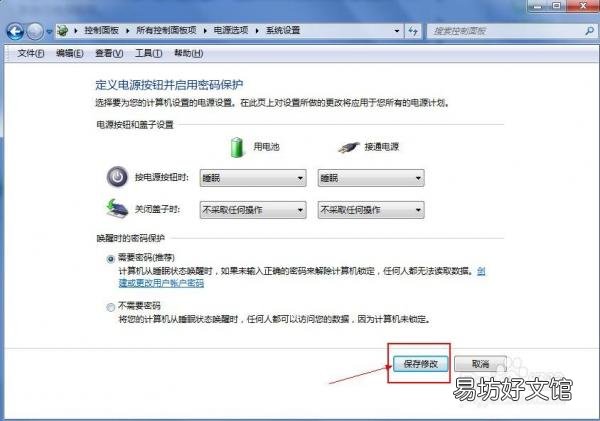
文章插图
注意事项
【教你正确修复笔记本无法休眠问题 笔记本盖上盖子不休眠怎么办】 使用电池选项处 , 最好不要选择不采取任何操作 , 防止电池没电造成自动关机 , 有损电池 。
推荐阅读
- 驱蚊子小妙招来一只死一只,家里蚊子太猖狂教你个绝招
- 键盘F1到F12的正确用法 电脑刷新按哪个键
- 正确调节投影机屏幕比例方法 投影仪如何调整画面大小
- 10秒教你一键关闭消息推送 微信订阅号推荐怎么关闭
- 教你在电脑上做表格全部教程 怎么用word做表格
- 教你正确的触摸板使用方式 笔记本触摸板怎么右键
- 体温计要量多久 要正确量体温
- 不要慌3分钟正确解决屏幕失灵 手机失灵乱跳是哪里问题
- 怎么修理电瓶
- 3分钟教你保存到u盘详细步骤 怎么把手机视频导入u盘






